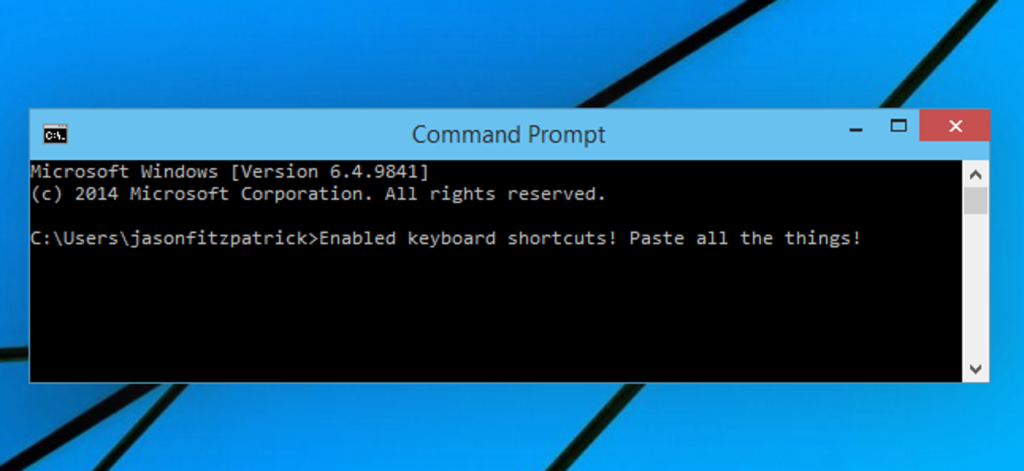
Jednym z bardziej irytujących problemów z wierszem poleceń systemu Windows jest to, że nie można łatwo wkleić niczego do okna za pomocą klawiatury — wymaga to użycia myszy. Oto jak rozwiązać ten problem.
Rozwiązaniem, podobnie jak w przypadku wielu niedociągnięć systemu Windows, jest użycie szybkiego skryptu AutoHotkey, aby umożliwić wklejanie z klawiatury. W rzeczywistości pobiera zawartość schowka i używa funkcji SendInput, aby naprawdę szybko wysłać naciśnięcia klawiszy do okna konsoli.
Ale najpierw… oto inny sposób na zrobienie tego.
Włączenie klawiszy CTRL + C i CTRL + V w systemie Windows 10
Wszystko, co musisz zrobić, aby kopiować i wklejać w systemie Windows 10, to kliknąć prawym przyciskiem myszy pasek tytułu wiersza polecenia, wybrać Właściwości…
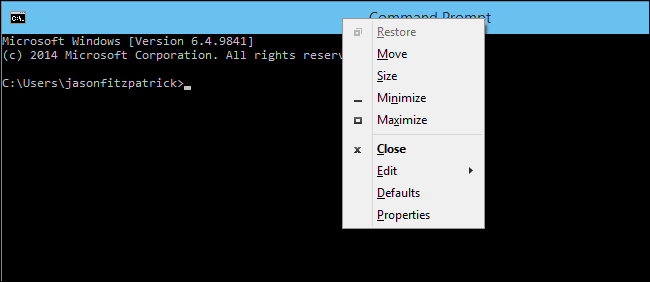
A następnie kliknij „Włącz nowe skróty klawiszowe Ctrl”. Prawdopodobnie będziesz musiał najpierw kliknąć pole wyboru „Włącz eksperymentalne funkcje konsoli”.
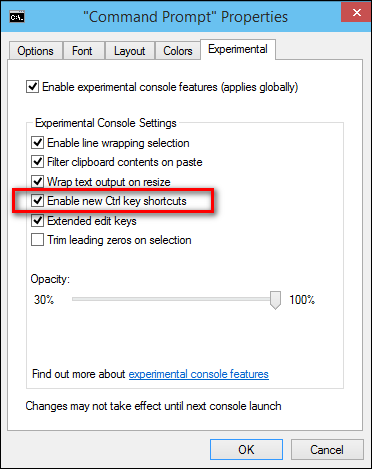
A teraz możesz skopiować i wkleić w wierszu polecenia.
Alternatywny wbudowany sposób wklejania z klawiatury (Windows 10, 8, 7 lub Vista)
Właściwie jest sposób na wklejenie czegoś za pomocą klawiatury, ale nie jest to zbyt wygodne w użyciu. Musisz użyć kombinacji klawiszy Alt + Spacja, aby wyświetlić menu okna, a następnie nacisnąć klawisz E, a następnie klawisz P. Spowoduje to uruchomienie menu i wklejenie do konsoli.
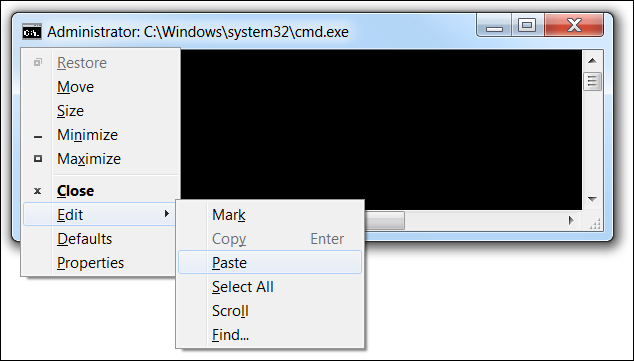
Kiedy już się do tego przyzwyczaisz, naprawdę nie jest tak źle… ale kto chce używać innej kombinacji dla jednej aplikacji niż reszta systemu Windows?
Skrypt AutoHotkey Ctrl + V Niesamowitość
Musisz najpierw upewnić się, że masz AutoHotkey zainstalowany, a następnie utwórz nowy skrypt AutoHotkey lub dodaj następujące elementy do istniejącego skryptu. Udostępniliśmy również plik do pobrania na wypadek problemów z formatowaniem.
#IfWinActive ahk_class ConsoleWindowClass
^V::
Wyślij wejście {surowe}%schowek%
powrót
#IfWinActive
To, co robi ten skrypt, to po prostu użycie funkcji SendInput do wysłania danych do okna, co jest znacznie szybsze niż jakakolwiek inna metoda.
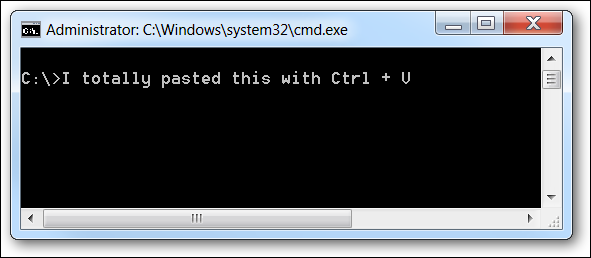
Notatka: skrypt nie wkleja dobrze podziałów wierszy. Jeśli masz na to lepsze rozwiązanie, daj nam znać w komentarzach, a zaktualizujemy post.
Skrypt AutoHotkey do pobrania
Po prostu chwyć skrypt, zapisz go w dowolnym miejscu, a następnie kliknij go dwukrotnie, aby go uruchomić. Możesz go zabić za pomocą ikony w zasobniku, jeśli chcesz — jeśli chcesz ukryć ikonę zasobnika, dodaj #NoTrayIcon na górze skryptu.
Pobierz skrypt PasteCommandPrompt AutoHotkey z howtogeek.com